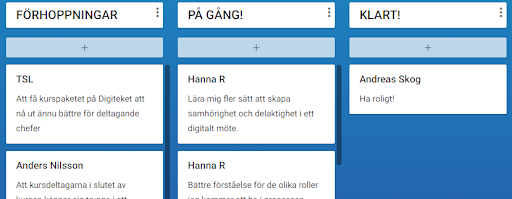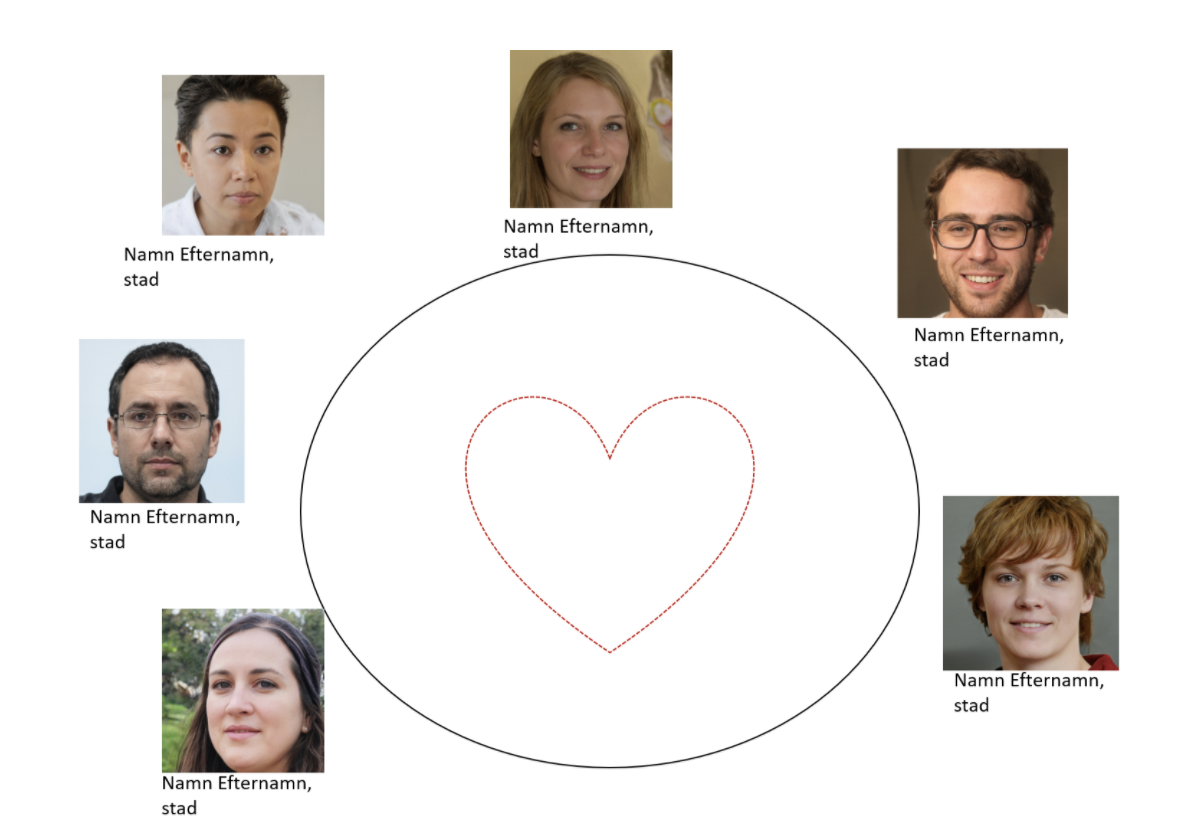Verktyg för interaktiva och kreativa digitala möten
I föregående kursavsnitt har ett antal mötesverktyg och metoder nämnts. I detta avsnitt får du lära dig mer om dem.
Många av de verktyg som föreslås nedan har inbyggda mallar som du kan använda för att facilitera kreativt samskapande. Utforska om dessa kan vara till hjälp när du planerar ditt möte.
För engagemang och kunskapsinsamling
Mentimeter är numera ett välkänt verktyg som ofta används för att generera ordmoln och ta in synpunkter från en grupp. När du skapar en presentation via Mentimeter genereras en möteskod som du delar med dina mötesdeltagare.
Glöm inte att förlänga antalet dagar du vill att din kod ska vara giltig, annars är risken att koden hunnit bli ogiltig innan mötet börjar.
Whiteboard och post-its
Vad är ett kreativt möte utan whiteboard och post-it-lappar? Naturligtvis går det att återskapa dessa funktioner digitalt! Verktygen Microsoft Whiteboard, Mural och Miro är två exempel på tjänster som gör det möjligt för flera personer att i realtid (eller asynkront) arbeta med att fylla en whiteboard eller skriva och sortera post-it-lappar på olika sätt.
Mötesöversikt
Ett samskapande möte syftar ofta till att lägga grunden för ett fortsatt gemensamt arbete och för att kunna samarbeta behöver ni också ha tillgång till en gemensam översikt. Trello eller Padlet är fria verktyg som kan användas för detta. Har din arbetsplats Office 365, kan du också använda verktyget Planner. Dessa översiktsverktyg låter dig arbeta med horisontella menyer och vertikala kort som kan dras mellan menyerna.
Ett sätt att tydliggöra vad som skett under mötet är att i ett sådant översiktsverktyg arbeta med rubrikerna Förhoppningar, På gång och Klart.
Börja mötet med att alla deltagare skriver ned sina förhoppningar för mötet i den första kolumnen. Återvänd till verktyget under mötet och reflektera kring om några av förhoppningarna nu börjat arbetas med (dra dessa till På gång), eller till och med är klara (dra dessa till Klart). Avsluta mötet på samma sätt. Nu har du en tydlig översikt kring var gruppen är i processen, som du kan använda för att planera det fortsatta arbetet och nästa möte.
Gruppindelning
Att arbeta i mindre grupper för att komma igång med eller fördjupa samtal är ofta ett bra sätt att få så många som möjligt att aktivt delta i ett möte. Du kan generera slumpmässig gruppindelningar med verktyget Groupie.
Grupprum
Du har kanske hört talas om Breakout-rooms i mötesverktyget Zoom? Zoom, och numera även andra videomötesrum, låter deltagare i ett möte samlas i mindre mötesrum under en tid, för att sedan ”återkallas” till det större gemensamma mötet. Breakout-rooms kräver en betalversion av Zoom, vilket inte alla har tillgång till. Men det är möjligt att återskapa denna funktion i andra digitala mötesverktyg som saknar funktionaliteten! Gå in i det mötesverktyg du använder, generera flera digitala möten, ge dem ditt mötesnamn samt 1, 2, 3… och lägg in direktlänkar till dessa i din möteskallelse och i dokumentet Verktyg i er gemensamma mötesmapp.
Under mötet, när deltagarna ska arbeta i mindre grupper, gruppindela med hjälp av Groupie och be dem använda dessa parallella digitala möten för gruppsamtal. Var extra tydlig när de ska återsamlas i den stora gruppen.
Använd grupprum på samma sätt som du skulle låtit mindre grupper arbeta med exempelvis bikupor (korta diskussioner i mindre grupper utifrån en given frågeställning), reflektionsfrågor eller fördjupande samtal i ett fysiskt möte.
Naturligtvis vill du dokumentera det som sägs i varje grupprum, eller hur? Be varje grupp sammanfatta sina samtal i exempelvis en Mentimeter och använd denna när ni sedan fortsätter reflektera i den stora gruppen.
Cirkeln
I ett möte blir det ju ofta så att några pratar mer än andra. I ett digitalt möte är det särskilt lätt att några sitter helt tysta. Alla som är med i ditt möte har ju både sakkunskap och perspektiv att tillföra och ett sätt att jämna ut talutrymmet är att arbeta med en cirkel.
Du gör så här:
Antingen ber du alla deltagare ta fram papper och penna och rita en cirkel. Sedan skriver alla mötesdeltagarnas namn i samma ordning runt cirkeln. Eller så gör detta digitalt. Skapa ett öppet gemensamt dokument, exempelvis en Google Presentation, som du förbereder genom att rita en cirkel i. Dela länken i mötet och be deltagarna skriva in sitt namn på valfri plats runt om cirkeln. Överkurs är också att bifoga bild på sig själv. Detta är också ett bra sätt att träna ovana deltagare på att arbeta i ett delat dokument.
Oavsett om ni gör detta fysiskt på ett papper eller gemensamt i ett delat dokument har ni nu en gemensam referenspunkt kring vilka som är med i mötet. När du vill ha in ytterligare röster i mötet initierar du som mötesledare en runda, där alla i tur och ordning, får reflektera kring ämnet för mötet.
Tvåvägskommunikation
Underskatta inte den traditionella telefonens roll i ett digitalt kreativt möte. Gruppindela er två och två och låt deltagarna gå på en så kallad Walk and talk och fördjupa sig i en frågeställning. Miljöomväxling förnöjer och förhöjer kreativiteten.
Distribuerade team
Genom att använda sådana här verktyg, är det möjligt att samarbeta kring projekt, daglig verksamhet och genomföra kreativa workshops, även om ni inte befinner er på samma fysiska plats. Ett allt vanligare begrepp för detta är att man jobbar distribuerat.